对于热爱手游的玩家来说,一个流畅稳定的操作系统是享受游戏乐趣的基础,Windows 11系统在更新过程中可能会遇到各种问题,比如更新失败、安装错误等,这时,重置SoftwareDistribution和Catroot2文件夹往往能成为解决这些问题的有效手段,这两个文件夹是Windows更新过程中的关键组件,一旦它们出现问题,就可能导致更新失败,作为手游玩家,我们该如何在Windows 11中重置这两个文件夹呢?就让我们一起探索这个实用的系统维护小技巧。
在Windows 11中,重置SoftwareDistribution和Catroot2文件夹的方法主要有两种:删除内容或重命名文件夹,我们先来看看如何通过删除内容来重置这两个文件夹。
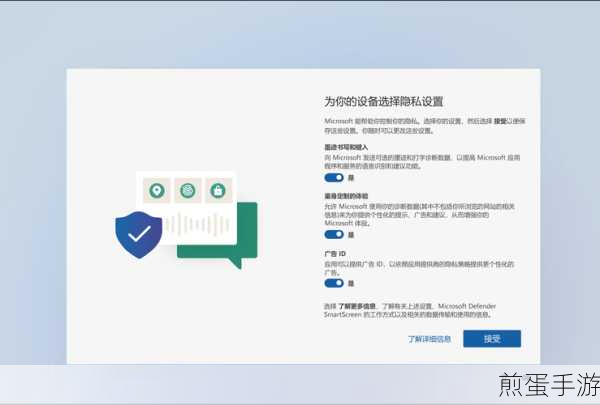
我们需要通过命令提示符禁用一些与更新相关的服务,打开“运行”对话框(可以通过Windows键+R快捷键),输入services.msc,然后选择“确定”,在打开的服务列表中,找到Windows Update服务,右键单击并选择“停止”,我们还需要停止BITS(后台智能传输服务)、Cryptographic Services(加密服务)和MSI Server(Windows Installer)等服务,这可以通过在命令提示符(以管理员身份运行)中输入相应的命令来实现,如net stop bits、net stop cryptsvc、net stop msiserver等。
服务停止后,我们就可以开始删除SoftwareDistribution和Catroot2文件夹中的内容了,打开文件资源管理器,定位到C:\Windows\SoftwareDistribution,选择该文件夹中的所有文件并删除,定位到C:\Windows\System32\Catroot2,同样删除该文件夹中的所有内容,注意,这些操作会删除文件夹中的临时文件和缓存数据,但不会影响系统的正常运行。
后,我们需要重新启动之前停用的服务,这同样可以通过命令提示符来实现,输入相应的命令如net start bits、net start cryptsvc、net start msiserver等,服务重新启动后,Windows会自动重新创建SoftwareDistribution和Catroot2文件夹,并填充必要的文件。
除了删除内容外,我们还可以通过重命名文件夹的方式来重置SoftwareDistribution和Catroot2,这种方法的好处是,它不会直接删除文件夹中的文件,而是将文件夹重命名,让Windows在需要时自动创建新的文件夹。
同样地,我们首先需要禁用与更新相关的服务,在命令提示符中输入相应的命令来重命名文件夹,输入ren %systemroot%\SoftwareDistribution SoftwareDistribution.old来重命名SoftwareDistribution文件夹,输入ren %systemroot%\System32\catroot2 catroot2.old来重命名Catroot2文件夹,重命名完成后,重新启动之前停用的服务,Windows会在需要时自动创建新的SoftwareDistribution和Catroot2文件夹。
无论是通过删除内容还是重命名文件夹的方式,重置SoftwareDistribution和Catroot2文件夹后,我们都需要重新启动计算机并检查更新是否正常,如果之前遇到的更新问题仍然存在,可以尝试使用Windows自带的故障排除工具或第三方修复工具来进一步解决问题。
在探索了如何在Windows 11中重置SoftwareDistribution和Catroot2文件夹后,让我们来看看与这个技巧相关的最新手游热点或攻略互动吧!
最新动态一:手游更新速度大比拼
作为手游玩家,我们都知道游戏更新是常有的事,在Windows 11系统下,哪款手游的更新速度最快呢?是《王者荣耀》还是《和平精英》?不妨在评论区分享你的经验,看看哪款手游的更新系统最给力!
最新动态二:重置文件夹挑战赛
你已经学会了如何在Windows 11中重置SoftwareDistribution和Catroot2文件夹,你敢不敢接受这个挑战:在遇到系统更新问题时,不使用任何第三方工具,只通过重置这两个文件夹来解决问题,成功解决问题的玩家可以在评论区晒出自己的成果,并分享你的心得和经验!
最新动态三:手游与系统优化大讨论
手游的流畅运行离不开一个稳定的操作系统,在Windows 11系统下,你有哪些优化系统的小技巧呢?是关闭不必要的后台程序,还是调整系统设置来提高性能?不妨在评论区与大家一起讨论,分享你的优化心得和经验!
让我们来谈谈在Windows 11中重置SoftwareDistribution和Catroot2文件夹的特别之处,这个技巧不仅能够帮助我们解决系统更新过程中遇到的问题,还能够提高系统的稳定性和性能,更重要的是,它让我们更加深入地了解了Windows系统的内部机制和工作原理,作为手游玩家,掌握这个技巧无疑能够让我们在享受游戏乐趣的同时,更好地维护和管理自己的操作系统。







